自动化设置小品
为了提升基于三维点线面数据集种树和放置小品的效率,本产品支持自动化匹配树木等模型。
设置和准备工作
自动化匹配前,需要进行如下设置和准备:
- 工程中必须具有包含树木或小品模型的资产库。
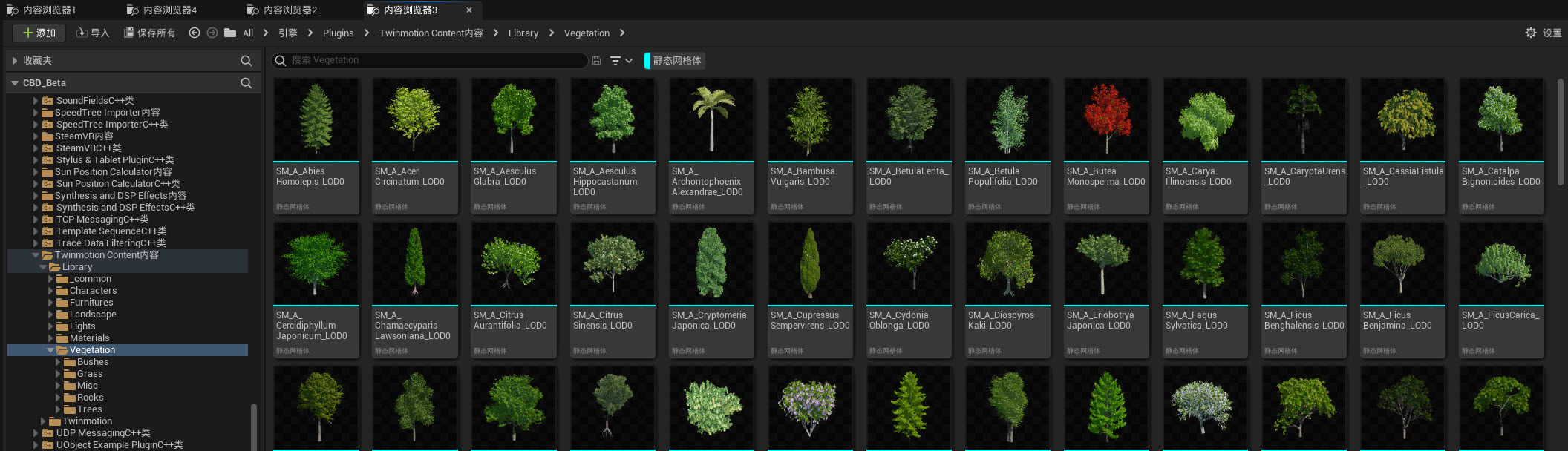
- 三维点线面数据集的属性中必须包含对应的属性字段,并且属性值需要存储对应模型对象名称,例如三维点数据集具有树木种类属性,其中存储了树木种类名称。
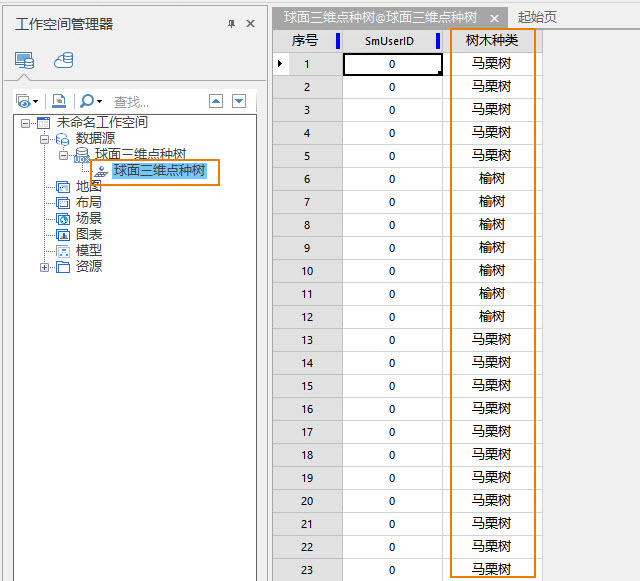
- 必须具有记录三维点线面数据集属性字段和资源库中的模型关联关系的Json文件。
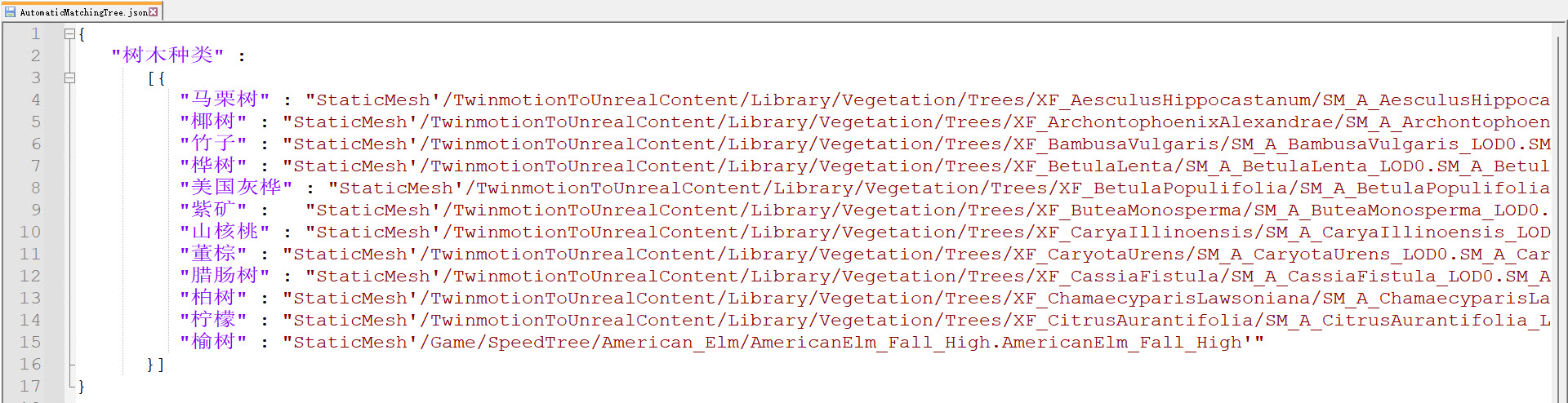
操作步骤
如果工程中不满足上述三种必备条件,可按照如下步骤进行操作:

- 安装资源库
- 在虚幻商城中搜索“面向虚幻引擎的Twinmotion内容”,并将其安装至对应Unreal Engine中,安装完成后,会在对应引擎安装路径下新增一个文件夹来存放TwinMotion内容。Unreal Engine5的存放路径为:\Epic Games\UE_5.0\Engine\Plugins\Marketplace\TMtoUEContent。
- 新建工程后,单击设置->插件,在插件面板中找到并勾选开启TwinMontion Content,然后重启工程,即可完成资源库的安装。
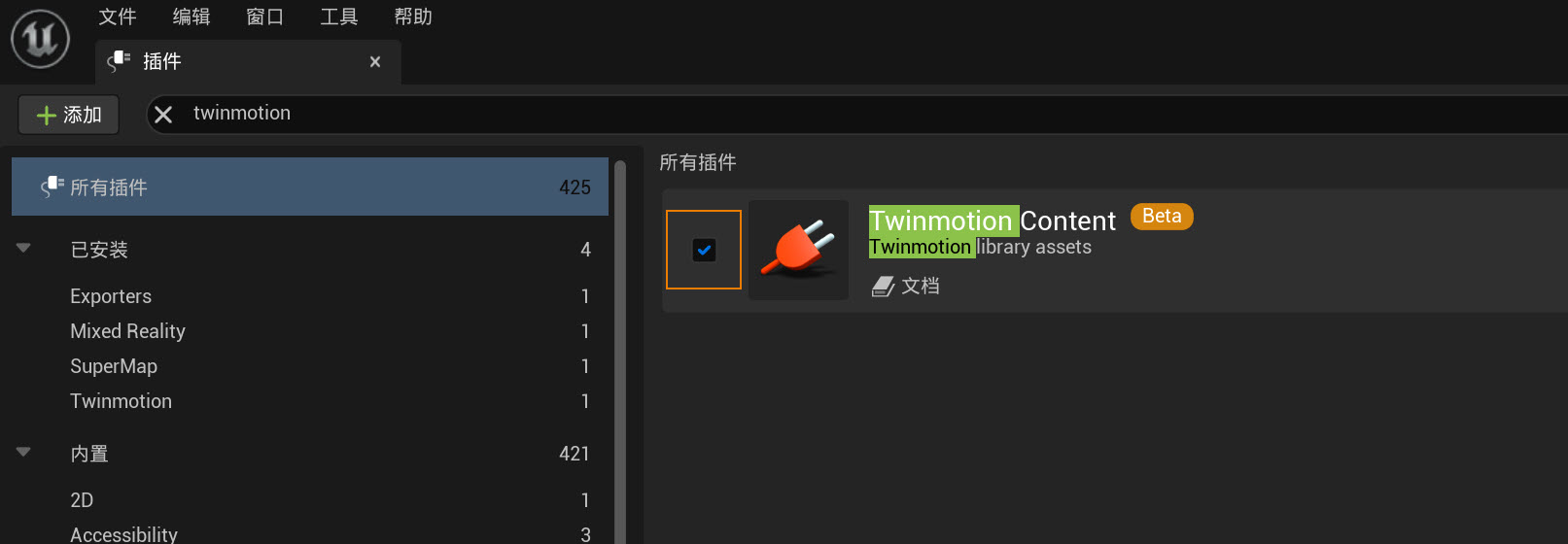
- 此时,再打开工程,单击内容浏览器->设置->内容->显示引擎内容,将会在左侧的引擎文件夹下看到Twinmotion Content内容。
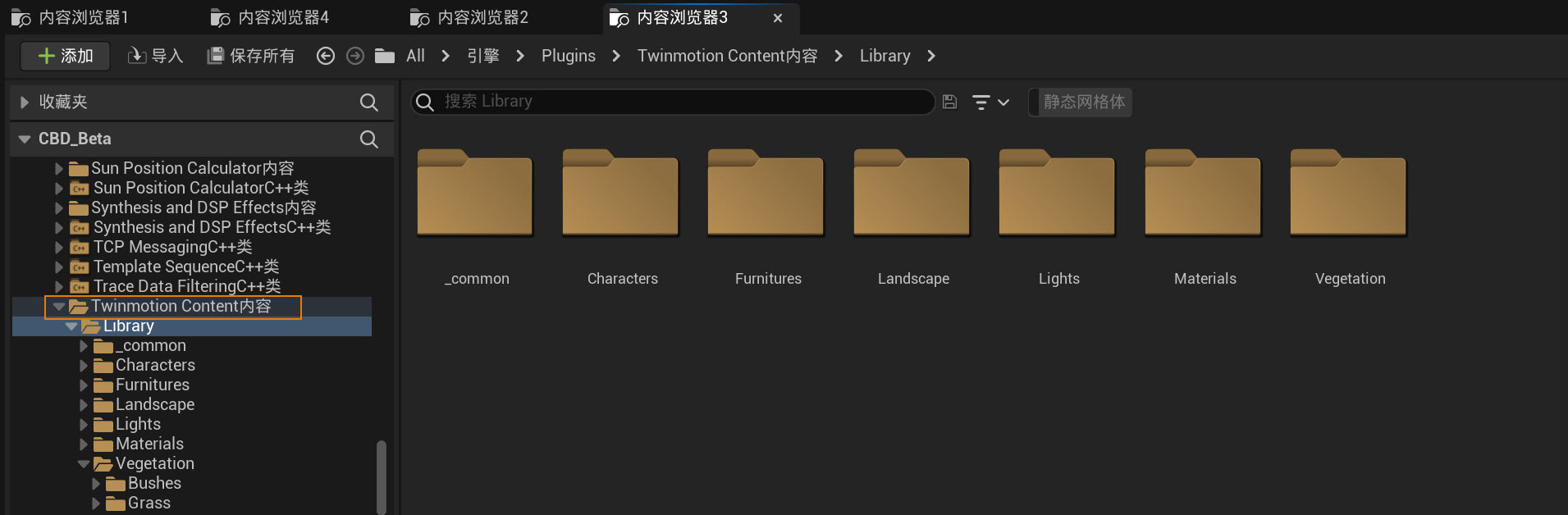
- 编辑数据属性字段
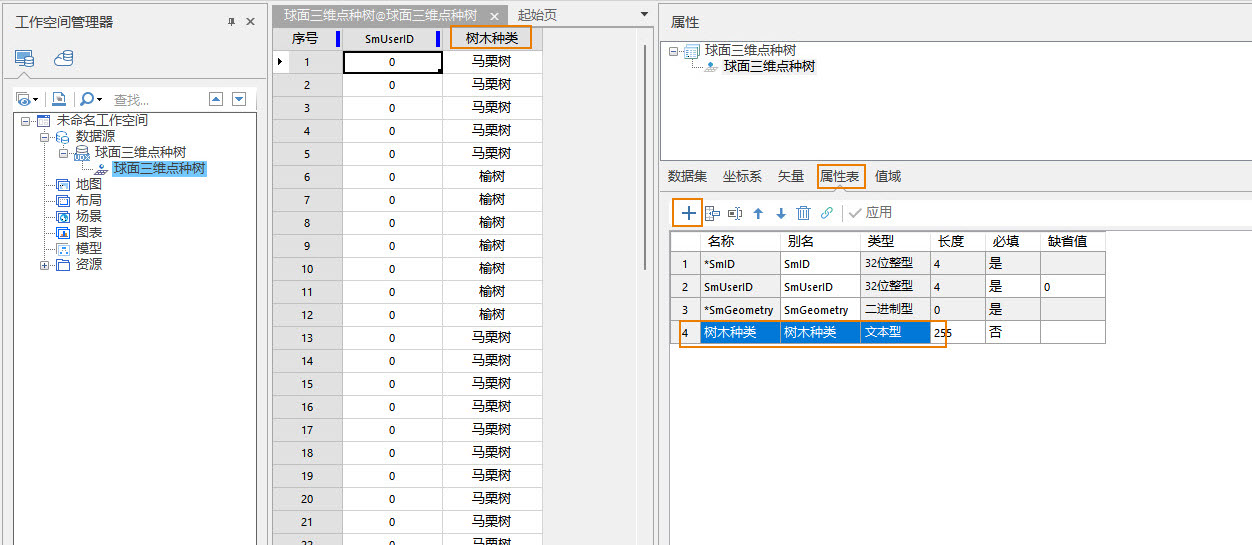
- 打开SuperMap iDesktop/iDesktopX,加载矢量数据集(三维点、线或面),鼠标左键单击选中目标数据集后单击右键,在弹出的右键菜单中选择浏览属性表和属性,打开数据属性面板和数据属性表。
- 在属性面板中,单击选中属性结构,新增或修改具体属性字段。
- 在属性表中,编辑每个属性字段的属性值。
- 编辑完成后,保存数据。
- 创建属性关联文件
- 按照“属性名称:材质引用路径”的样式创建和编辑属性关联文件(*.json)。
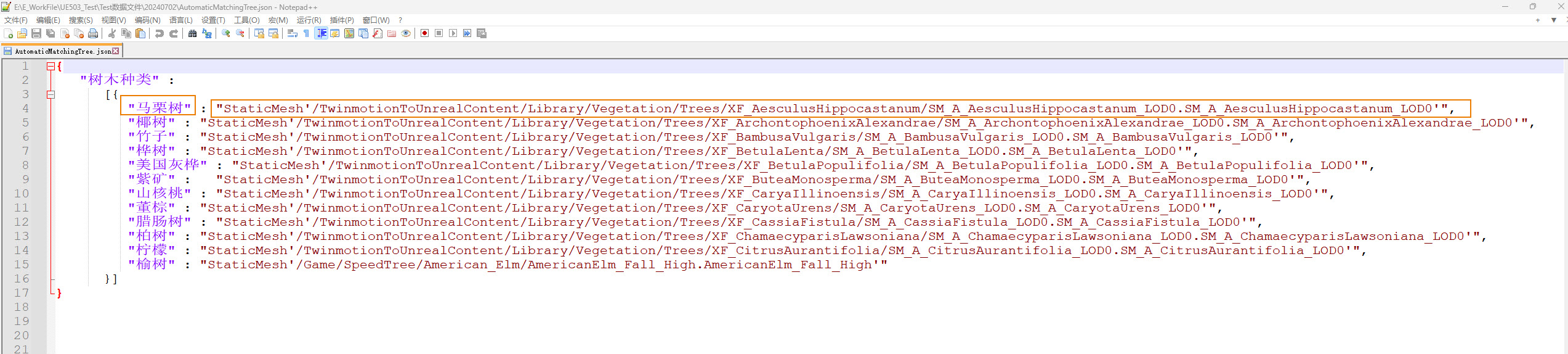
- 创建完成后,建议将该json文件保存至工程/Content/SceneInfos/关卡文件夹内,与SceneInfo.json位于同级目录。
- 打开工程\Plugins\SuperMap HiFi 3D SDK for Unreal\Source\SuperMapSamples\Private\SuperMap_MainActor.cpp,修改属性字段名称。
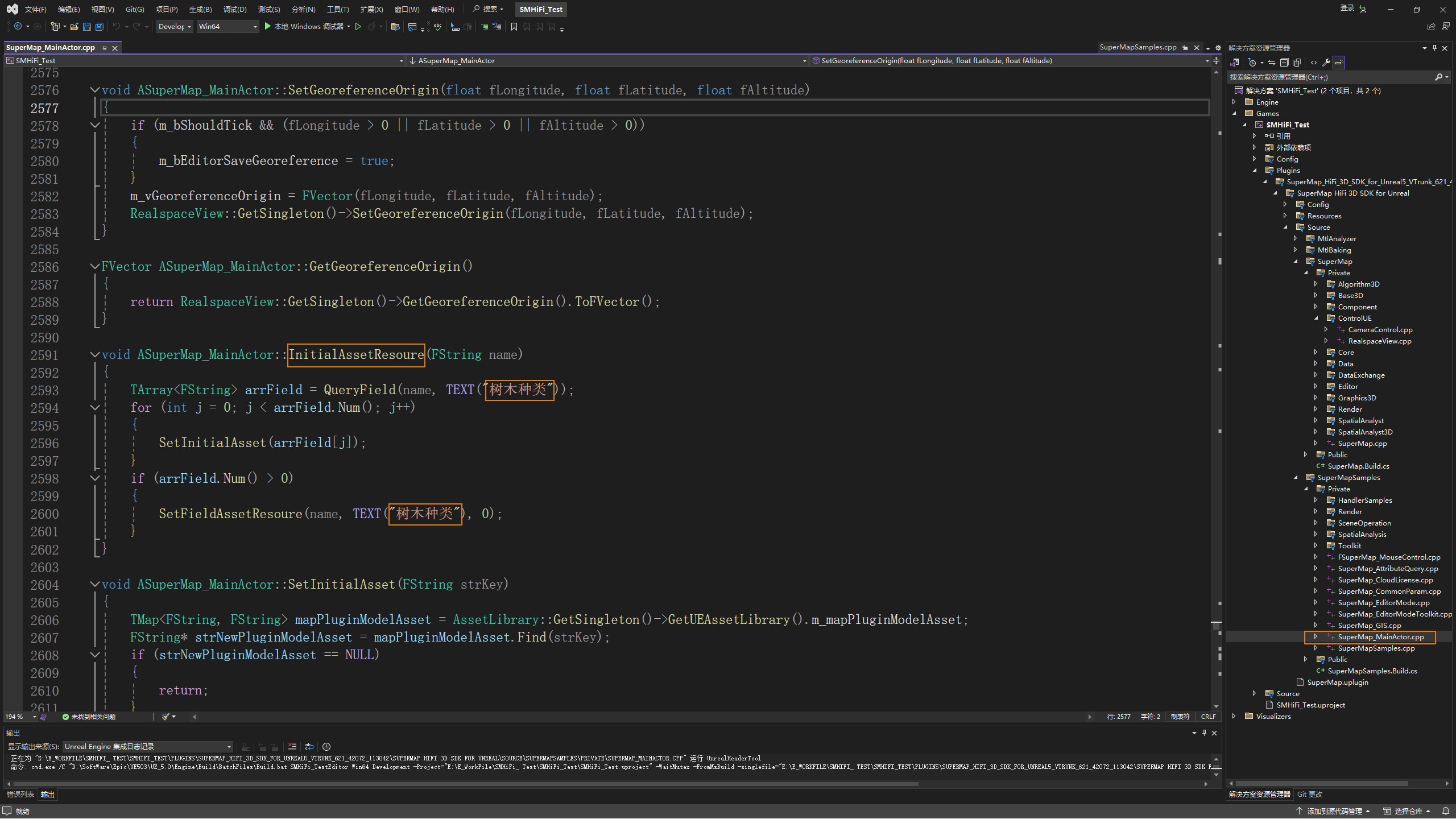
- 打开工程\Plugins\SuperMap HiFi 3D SDK for Unreal\Source\SuperMap\Private\ControlUE\RealspaceView.cpp,修改关联文件所在路径。
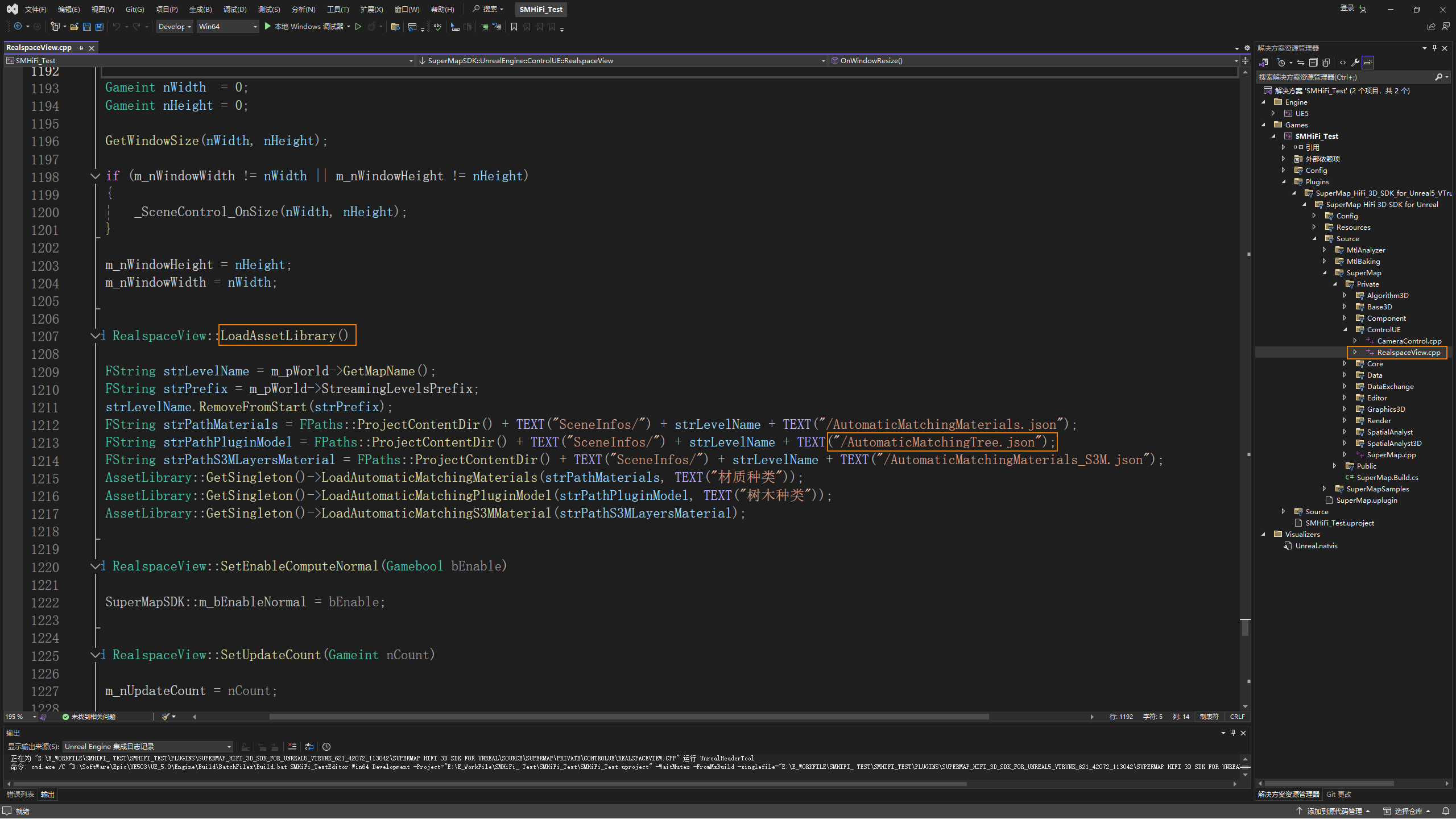
- 按照“属性名称:材质引用路径”的样式创建和编辑属性关联文件(*.json)。
- 完成上述操作后,打开工程,运行关卡,即可看到自动化种树或设置小品的效果,并会在SceneInfo.json中记录相关信息,保证后续打开具备同样效果。


